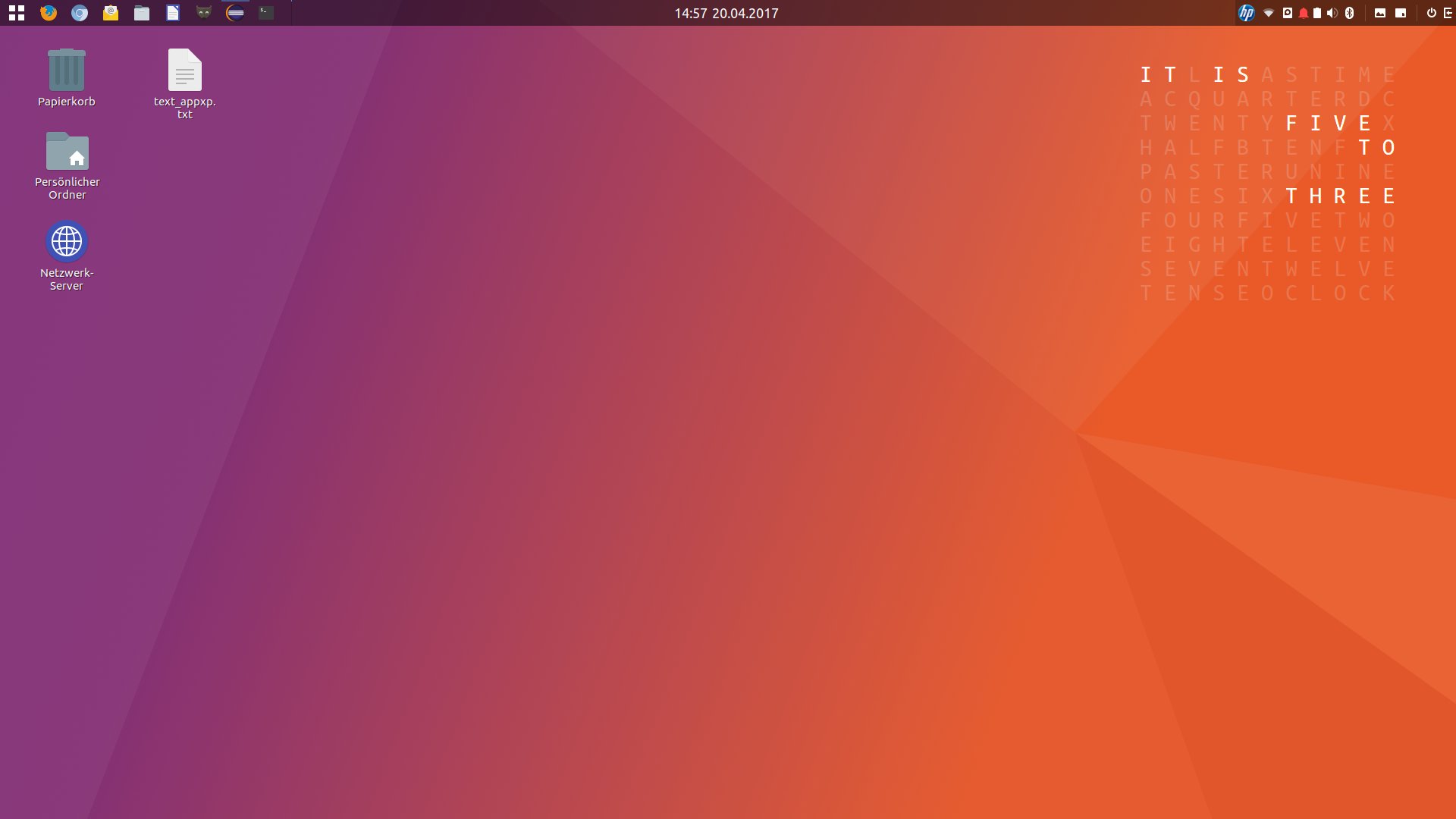
Eigentlich wollte ich den Budgie-Desktop, seit Version 17.04 eine offizielle Ubuntu-Version, nur mal testen. Nachdem der Eindruck so nachhaltig war, dass sich Budgie sogar als bessere Gnome Shell anbot, werkelt der Sittich-Desktop nun seit ein paar Tagen ganz regulär bei mir auf dem Arbeitsrechner. Das Erscheinungsbild habe ich dann aber doch noch verändert, wie man an dem Screenshot unschwer erkennen kann. Natürlich hat jeder seine eigene Vorstellung vom „idealen Desktop“. Allerdings geht es bei der Konzeption von Benutzeroberflächen (UX Design) um mehr als nur um Geschmacksfragen. Wer seinen Rechner als Arbeitsmittel begreift – könnte der nicht einen Desktop, der aufgeräumt ist und der Arbeit nicht im Weg steht, gut gebrauchen? Ein klares, übersichtliches Layout mit viel Platz (auf Englisch nicht umsonst screen real estate genannt) für Anwendungen – das ist jedenfalls mein idealer Desktop für einen großen Monitor.
Standardmäßig wird Budgie mit einem Dock ausgeliefert, mit Plank. Ich brauche aber kein Dock. Mac-User mögen daran gewöhnt sein, aber aus Desktop-ökonomischer Perspektive sind Docks ein Zierrat, der Platz auf dem virtuellen Schreibtisch wegnimmt. Also wurden „Autohide“-Mechanismen entwickelt, die das Dock verschwinden lassen, wenn es einem Fenster im Weg steht. Da ich aber – selbst auf einem großen Monitor – die meisten Anwendungen maximiert betreibe, kann ich das Dock gleich völlig verschwinden lassen:
$ sudo apt purge plank
Nicht verzichten mag ich aber auf die Funktionalität, die ein Dock bereitstellt: Es fungiert einerseits als Starter (a.k.a. Launcher oder Dash) für die favorisierten Apps, andererseits als Taskleiste, die alle laufenden Anwendungen anzeigt, so dass man per Klick das Fenster wechseln kann. Zum Glück gibt’s dafür bei Budgie ein Applet. Applets installiert und arrangiert man übrigens in Budgie über Raven, das Kontroll- und Informationszentrum.
- Um Raven ins Blickfeld zu schieben, klickt man entweder auf sein Icon ganz rechts im Panel oder tippt die Tastenkombination „Super“+n.
- In Raven klickt man das Einstellungs-Symbol und wählt dann „Applets“
- Applets werden mit dem „+“-Zeichen hinzugefügt und mit „-“ aus dem Panel entfernt.
- Um die Position eines Applets zu ändern, markiert man es und schiebt es mit den Pfeiltasten hoch oder herunter.
Um nun die Dock-Funktionalität ins Panel zu holen, muss das Applet „App-Leiste“ hinzugefügt werden.
- Um ein Programm in der App-Leiste zu behalten, klickt man einfach mir der rechten Maustaste auf das Icon und wählt „In der Leiste behalten“.
- Umgekehrt kann man ein favorisiertes Programm auch wieder „Aus der Leiste entfernen“.
- Die Reihenfolge der Icons in der Leiste lässt sich per „drag and drop“ umarrangieren.
Noch schöner wäre es, wenn beim Überfahren des Symbols einer laufenden Anwendung mit der Maus eine Fenster-Vorschau erscheinen würde. Das konnte Unity (aber nur dank des berühmt-berüchtigten Wackelfenster-Managers Compiz). Leider kann es weder Plank, noch das App-Leisten-Applet, noch die Gnome-Erweiterung Dash to Dock bzw. Dash to Panel, die eine ganz ähnliche Funktionalität bereit stellt. Die Gnome-Erweiterung Taskbar zeigt dagegen Thumbnails, also sollte es möglich sein …
Weitere nützliche Applets kann ein Budgie-Anwender nach Belieben installieren. Nicht alle liegen jedoch direkt der Distribution bei und müssen deshalb erst installiert werden, bevor sie dem Panel in Raven hinzugefügt werden können. Wer oft Bildschirmfotos schießt, wird beispielsweise Budgies Screenshot-Widget schätzen lernen. Es ist nicht mehr und nicht weniger als ein Wrapper für Gnomes Screenshot-Tool, mit dem man den ganzen Bildschirm, einzelne Fenster oder nur einen selbst definierten Ausschnitt festhalten kann. Das Screenshot-Widget lässt sich am einfachsten per Klick über die (nicht eingedeutschte) Welcome-App, Unterpunkt „Recommendations“, installieren. Nach Neuladen des Panels …
budgie-panel --replace &.. kann das neu installierte Applet in Raven zur Leiste hinzugefügt und so direkt per Mausklick ausgelöst werden.
Manche Tweaks am Erscheinungsbild sind auch mit Raven schlicht nicht möglich. Budgie zeigt beispielsweise standardmäßig nur die Uhrzeit an, nicht das Datum – ein Detail nur, aber eines, das manche Nutzer stört. Leider bietet jedoch das Uhr-Applet (noch) keine Einstellungsmöglichkeiten an. Update: Budgie 10.3 enthält diese und weitere Verbesserungen. In solchen Fällen muss man selbst Hand anlegen an die „Registry“ von Gnome. Gemeint ist die Konfigurations-Datenbank Dconf, die sich über ein eigenes grafisches Frontend anschauen und bearbeiten lässt:
sudo apt install dconf-editor
Für die schnelle Änderung eines Konfigurationsschlüssels im Terminal oder für Scripte eignet sich hingegen der Befehl gsettings. Dieser Einzeiler sorgt dann für eine Uhrzeit-Anzeige mit Datum:
$ gsettings set org.gnome.desktop.interface clock-show-date true
Will man ein Theme tweaken, zum Beispiel das Panel semi-transparent machen, muss man den Quellcode anfassen. Wer schon Erfahungen im Webdesign geschöpft hat, ist klar im Vorteil. Denn Gnome 3 und damit auch Budgie nutzt Cascading Stilesheets (CSS) für das Layout. Um die Theme-Dateien nicht direkt zu ändern (alle Änderungen würden bei einem Update sowieso annulliert), legt man im persönlichen Verzeichnis eine eigene Datei an:
$ touch ~/.config/gtk-3.0/gtk.css
Dort notiert man nur die modifizierten Stile – sie werden das Original überschreiben. Hier habe ich das Panel semi-transparent gemacht und schließlich noch einen danach sichtbaren dünnen Rand entfernt:
.budgie-panel {background-color:rgba(0,0,0,.5);border:0}
Der Schatten unter dem Panel lässt sich durch Entfernen eines Häkchens in den Leisten-Einstellungen von Raven löschen.
Übrigens kennt Budgie kein „Autohide“ und keine „hot corner“ für das Panel, auch wenn sich dies sicher wie bei Gnome per Erweiterung nachrüsten ließe. Bei dem hier vorgestellten Desktop-Konzept soll das Panel allerdings gerade nicht verschwinden, weil es als Anwendungs-Starter, Task-Switcher und Informationszentrum ständig im Blick bleiben muss (natürlich lässt sich auch per ALT-TAB zwischen den einzelnen Programmfenstern umschalten). Bringt man Programmfenster in den Vollbild-Modus (F11), dann verschwindet natürlich auch das Panel.
Als GTK-Thema verwendet mein Budgie-Desktop Ark Darker, für die Icons bin ich zu Paper gewechselt. Dank Raven lassen sich diese Eckpfeiler des Erscheinungsbildes ganz ohne Gnome Tweak Tool konfigurieren.
Meine Reminiszenz an das Auslauf-Modell Unity-Desktop ist das Ubuntu-Wallpaper (bei der Gelegenheit sei aber betont, dass Budgie auch anderen Distributionen beiliegt – etwa Debian Stretch und Sid, Arch und natürlich dem hauseigenen Solus). Und auch Conky habe ich reaktiviert mit diesem Wort-Uhr-Script – so viel Spielerei muss dann doch sein, auch auf einem ansonsten eher minimalistisch angehauchten idealen Desktop.










»Übrigens kennt Budgie kein „Autohide“ und keine „hot corner“ für das Panel, auch wenn sich dies sicher wie bei Gnome per Erweiterung nachrüsten ließe. Bei dem hier …«
Kommt noch (soll jedenfalls kommen) mit Budgie 11
https://itsfoss.com/budgie-11-changes/
Laut Roadmap kommt da noch viel, viel mehr …